Top Các Ứng Dụng Chỉnh Ảnh AI tốt nhất hiện nay
Xóa mọi thứ từ bạn cũ đến tòa nhà chỉ với một cú nhấp hoặc chạm.
Trí tuệ nhân tạo (AI) đang ngày càng trở nên phổ biến trong nhiều lĩnh vực, bao gồm cả chỉnh sửa hình ảnh AI. Với sự trợ giúp của AI, việc xóa đối tượng không mong muốn khỏi hình ảnh trở nên dễ dàng hơn bao giờ hết. Trong bài viết này, chúng tôi sẽ giới thiệu top các ứng dụng chỉnh ảnh AI hàng đầu giúp bạn loại bỏ những đối tượng không mong muốn khỏi hình ảnh của mình.
[caption id="attachment_6564" align="aligncenter" width="711"]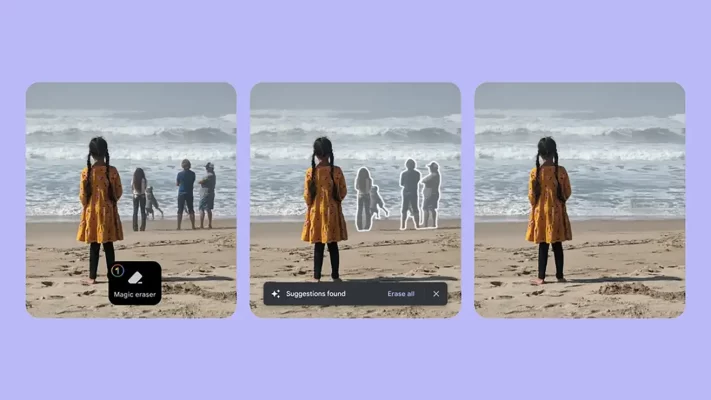 Top Các Ứng Dụng Chỉnh Ảnh AI tốt nhất hiện nay[/caption]
Top Các Ứng Dụng Chỉnh Ảnh AI tốt nhất hiện nay[/caption]
Google Photos - Công cụ Magic Eraser nổi tiếng
Google Photos là một trong những ứng dụng chỉnh sửa hình ảnh nổi tiếng nhất hiện nay với chức năng Magic Eraser giúp xóa đối tượng không mong muốn một cách dễ dàng. Tuy nhiên, để sử dụng chức năng này, bạn cần trả phí dịch vụ Google One trên cả Android và iOS.
Khi sử dụng Google Photos, bạn chỉ cần chọn hình ảnh cần chỉnh sửa, sau đó chọn Edit, Tools và Magic Eraser. Ứng dụng sẽ đưa ra gợi ý các đối tượng cần xóa, hoặc bạn có thể tự vẽ hoặc khoanh vùng cần xóa trên màn hình.
[caption id="attachment_6565" align="aligncenter" width="711"] Google Photos - Công cụ Magic Eraser nổi tiếng[/caption]
Google Photos - Công cụ Magic Eraser nổi tiếng[/caption]
Sau khi chọn vùng cần xóa, bạn có hai tùy chọn: Erase để xóa đối tượng và tô lại các điểm ảnh, và Camouflage để điều chỉnh màu sắc của đối tượng sao cho nó hòa nhập vào môi trường xung quanh và ít nổi bật hơn. Khi hoàn tất, nhấn Done để lưu lại kết quả.
Inpaint - Miễn phí trên web
Inpaint là một công cụ chỉnh sửa hình ảnh trực tuyến cho phép bạn xóa đối tượng không mong muốn khỏi hình ảnh miễn phí. Chỉ cần tải hình ảnh lên trang web của Inpaint, bạn sẽ có thể sử dụng các công cụ chỉnh sửa để xóa đối tượng dễ dàng. Tuy nhiên, hình ảnh của bạn cần có dung lượng dưới 10 MB và độ phân giải không quá 4,2 megapixel.
Sau khi tải hình ảnh lên Inpaint, bạn không cần tạo tài khoản mà chỉ cần nhấp vào Upload Image để bắt đầu chỉnh sửa. Sau đó, sử dụng các công cụ chọn màu trên bên trái màn hình. Inpaint cho phép bạn chọn cả vùng cần xóa (vùng màu đỏ) và vùng để lấp đầy khoảng trống (vùng màu xanh lá cây).
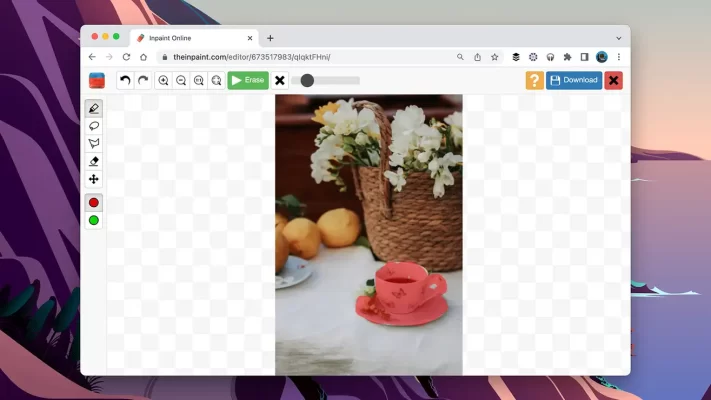
Ngoài ra, Inpaint cung cấp các công cụ như điều chỉnh kích thước cọ, hoán đoạn, làm lại và phóng to để giúp bạn chọn chính xác phần hình ảnh cần xóa. Khi hoàn tất, nhấn nút Erase để xem kết quả. Nếu bạn cần nhiều điều khiển hơn trong quá trình chỉnh sửa, Inpaint cũng cung cấp các chương trình dành cho Windows và macOS.
Pixelcut - Lựa chọn hàng đầu trên di động
Trên cửa hàng ứng dụng Android và iOS, có rất nhiều ứng dụng hứa hẹn sẽ xóa các đối tượng khỏi hình ảnh của bạn. Tuy nhiên, Pixelcut là một trong những ứng dụng tốt nhất hiện nay. Mặc dù bạn cần trả phí hàng tháng (10 USD), Pixelcut vẫn cung cấp thử nghiệm miễn phí để bạn trải nghiệm.
Để sử dụng tính năng xóa đối tượng của Pixelcut, bạn chỉ cần nhấp vào Magic Eraser từ màn hình mở đầu, sau đó chọn hình ảnh và vẽ lên đối tượng bạn muốn xóa. Ứng dụng chỉ cung cấp một tùy chọn duy nhất là điều chỉnh kích thước cọ, nhưng đa số thời gian, đó là tất cả những gì bạn cần để xóa đối tượng một cách hiệu quả.
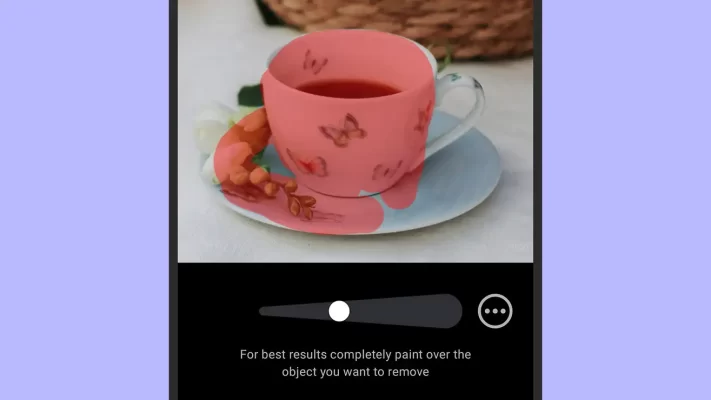
Canva - Công cụ Magic Eraser tiện dụng
Canva là một ứng dụng thiết kế đồ họa, chỉnh sửa hình ảnh và video phổ biến trên cả web, Android và iOS. Canva cung cấp tính năng xóa đối tượng chỉ dành cho người dùng Pro (13 USD/tháng), nhưng bạn có thể trải nghiệm miễn phí trong 30 ngày.
Để sử dụng tính năng xóa đối tượng của Canva, hãy mở hình ảnh lên giao diện web của ứng dụng, sau đó tìm kiếm tính năng này trong mục Effects và sau đó chọn Magic Eraser. Thanh trượt bên trái giúp bạn điều chỉnh kích thước cọ xóa. Khi đã sẵn sàng, hãy vẽ lên đối tượng cần xóa.
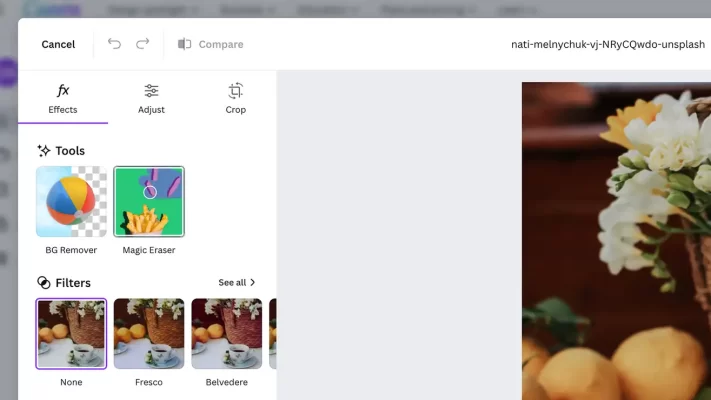
Sau vài giây xử lý, đối tượng sẽ biến mất như thể nó chưa từng xuất hiện (kết quả có thể khác nhau tùy vào đối tượng cần xóa và nền hình ảnh phía sau). Nhấn giữ nút Compare ở góc trên bên trái để xem so sánh trước và sau khi chỉnh sửa.
Adobe Photoshop - Sự lựa chọn chuyên nghiệp
Adobe Photoshop không còn xa lạ gì đối với những người yêu thích thiết kế đồ họa và chỉnh sửa hình ảnh. Photoshop không chỉ là một ứng dụng mạnh mẽ, mà còn được trang bị nhiều công cụ AI hỗ trợ. Trong số đó, công cụ Content-Aware Fill giúp bạn xóa các đối tượng không mong muốn khỏi hình ảnh một cách dễ dàng.
Để sử dụng Content-Aware Fill trong Photoshop, hãy mở hình ảnh trong ứng dụng, sau đó chọn công cụ Lasso hoặc Marquee từ thanh công cụ bên trái. Tiếp theo, khoanh vùng đối tượng cần xóa và nhấn Shift + F5 hoặc chọn Edit > Content-Aware Fill. Cuối cùng, nhấn OK để hoàn tất quá trình xóa.
Photoshop có thể không phải là lựa chọn rẻ nhất với giá 20,99 USD/tháng, nhưng nó đáng giá với những công cụ và tính năng mạnh mẽ mà ứng dụng mang lại.
Snapseed - Chỉnh sửa nhanh chóng trên di động
Snapseed là ứng dụng chỉnh sửa ảnh di động miễn phí được phát triển bởi Google. Mặc dù không có tính năng xóa đối tượng tự động như các ứng dụng khác, Snapseed vẫn cho phép bạn xóa các đối tượng không mong muốn thông qua công cụ Healing.
Để sử dụng Healing trong Snapseed, mở hình ảnh trong ứng dụng, chọn Tools và sau đó chọn Healing. Bạn có thể phóng to hình ảnh để dễ dàng điều khiển và chạm vào đối tượng cần xóa. Snapseed sẽ tự động điền các pixel phù hợp để xóa đối tượng.
Dù Snapseed không sử dụng AI để xóa đối tượng, công cụ Healing vẫn mang lại kết quả tốt và đáng để thử nếu bạn không muốn trả phí cho các ứng dụng khác.
QM TECH/AUDIO
Cảm ơn các bạn đã đọc bài viết của mình, nếu như các bạn cần sắm ngay 1 chiếc tai True Wireless thì hãy alo ngay cho hotline 0356575028 của QM Audio để nhận được sự tư vấn nhiệt tình và mua sắm trong tíc tắc nhé!
QM Tech là cửa hàng chuyên cung cấp đồ Gaming Gear, linh kiện PC chất lượng cao, giá rẻ từ các hãng lớn trên toàn thế giới.
Ngoài ra, bạn có thể tham khảo các phương tiện media khác của QMTech
Youtube: Voi review
Tiktok: Vinh Vunvo
